Så här tittar du på Picture-in-PIcture Video på MacOS Sierra

Trött på att hålla den fliken öppen bara för att titta på en video? I macOS sierra kan du popa ut en video för bild-i-bild (PiP) visning, flytande dem i alla hörn av skrivbordet medan du fortsätter att arbeta med saker.
Bild-i-bilden fungerar bara med Safari, och det kanske inte fungerar med alla videostreamingsplatser. Låt oss gräva rätt in och visa dig hur det är gjort.
Här är en video vi vill spela in-bild på den populära webbplatsen Vimeo.com. Vimeo stöder PiP som standard, så det är ett bra exempel för att börja med. När vi börjar spela videon visas PiP-ikonen i kontrollfältet.

Här är vad knappen ser ut nära när du stänger.
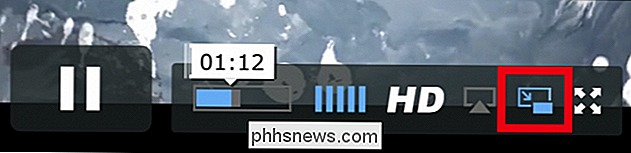
När du klickar på bild-i-bild-knappen flyger videon ut till en hörn.
Du kan bara skura videon bakåt och framåt från källfönstret. Flyttningen låter dig bara spela, pausa och stänga bild-i-bildvideoen, som klickar tillbaka den i webbläsarfönstret.
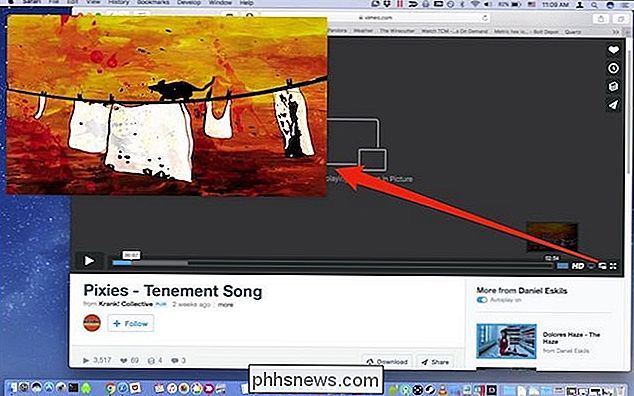
Öppna videofilmen är enkelt på webbplatser som Vimeo, som uttryckligen stöder PiP-funktionen, men hur är det med andra webbplatser, som ESPN eller YouTube, som inte?
Medan vi inte kan prata för alla videostreamingsplatser på Internet kan du komma åt bild-i-bild via en dold undermeny. För att göra detta, starta någon YouTube-video och högerklicka på den.
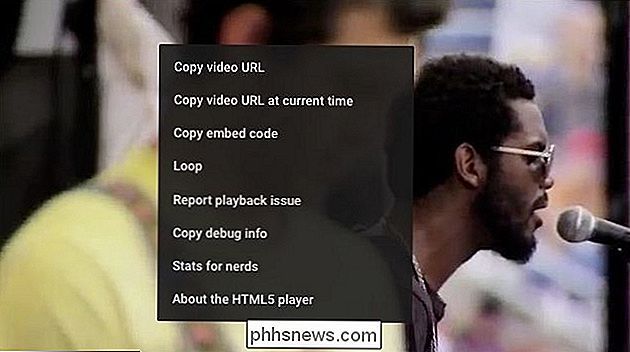
När YouTube-snabbmenyn visas, högerklicka igen för att komma åt följande kontroller. Välj "Ange bild-i-bild" från valen.
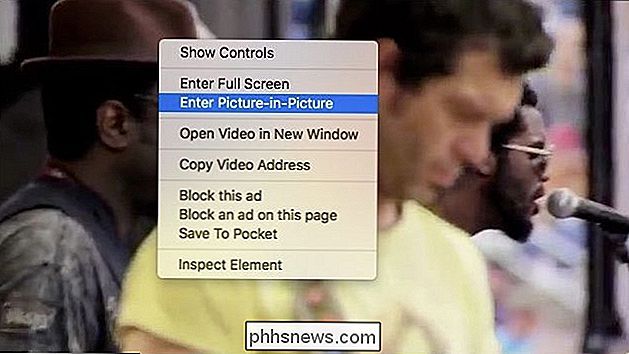
När videon är i PiP-läge kan du flytta den till något skärmhörn och ändra det till ditt hjärta. Videon kommer att förbli ovanpå alla dina andra fönster och ihållande från virtuellt skrivbord (Space) till virtuellt skrivbord.
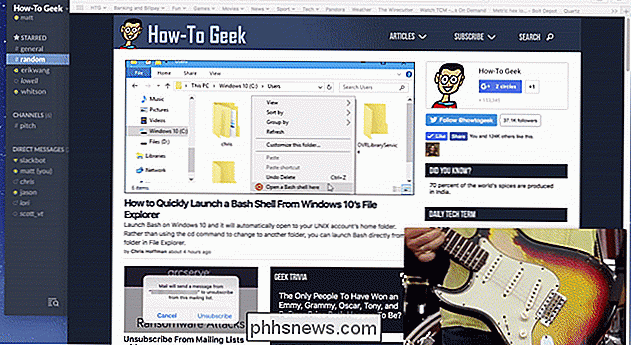
Det här kanske inte fungerar för varje videosida, men det är värt ett skott om den aktuella webbplatsen inte Visa bild-i-bild-knappen som standard.
Det fungerar lika bra i iTunes-videor, som filmer och videoklipp. Knappen Bild-i-bild visas på kontrollfältet. Det är verkligen väldigt enkelt, och kom ihåg, om du inte kan se PiP-knappen, försök högerklickning med högerklick och se om det avslöjar alternativet.

Varför skulle du vilja ha en böjd tv eller datorskärm?
Böjda TV-apparater var överallt vid CES 2015. Vi överdriver inte: Nästan alla TV-apparater som visade sig var böjda istället för platta! Men vad är fördelen med en böjd tv, hur som helst? Det handlade inte bara om TV-apparater. Samsung visade också av böjda datorskärmar. 4K-TV-apparater kommer att vara användbara en dag, men vi är inte så säkra på böjda TV-apparater.

Så här använder du Safari: s "läsningslista" för att spara artiklar för senare
Vi är förtjust i alla appar som låter dig spara en webbsida för att läsa senare och det finns många sätt att gör det. Om du använder en Apple-enhet behöver du inte annat än Safari. RELATERAD: De bästa sätten att spara webbsidor för att läsa senare Safari levereras redan med sin egen läs-det-senare funktion som heter Reading List, och det är väldigt användbart, särskilt om du använder olika enheter inom Apples ekosystem.



